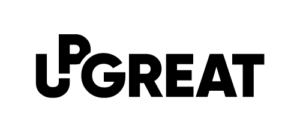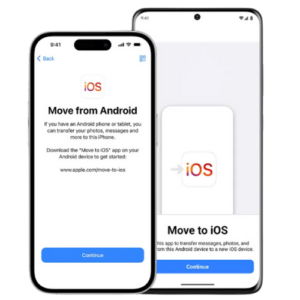
Jauna telefona iegāde vienmēr ir aizraujošs notikums, taču datu pārsūtīšana no vecās ierīces var šķist sarežģīta, īpaši, ja pārejat no Android uz iPhone. Šīs divas operētājsistēmas ir pilnīgi atšķirīgas, un sākumā process var šķist laikietilpīgs un sarežģīts. Par laimi, Apple ir izveidojis bezmaksas lietotni Move to iOS, kas palīdz ātri un droši pārsūtīt lielāko daļu datu no Android ierīces uz jaunu iPhone. Kā tas darbojas, un kas jāņem vērā? Šajā ceļvedī mēs soli pa solim izskaidrosim šo datu pārnešanas procesu.
Vai jūsu ierīce ir saderīga ar Move to iOS?
Lietotne Move to iOS darbojas lielākajā daļā ierīču, taču jāizpilda šādi nosacījumi:
- Jūsu Android ierīcei jādarbojas ar vismaz Android 5.0 (Lollipop) vai jaunāku versiju.
- Jūsu iPhone jādarbojas ar vismaz iOS 9 vai jaunāku versiju.
- Abām ierīcēm jābūt savienotām ar Wi-Fi, un iPhone jābūt pietiekami daudz brīvas vietas, lai saglabātu visus pārsūtītos datus.
- Lai pārsūtītu WhatsApp sarunas, jūsu iPhone jābūt vismaz iOS 15.5, un Android ierīcei – Android 5.0 vai jaunākai.
Ja jūsu Android ierīce ir ļoti veca un Move to iOS nedarbojas, var izmantot alternatīvas metodes, piemēram, Google Drive rezerves kopiju vai datu pārsūtīšanu, izmantojot datoru.
Kādus datus var pārsūtīt ar Move to iOS?
Lietotne Move to iOS ļauj droši un ērti pārsūtīt:
- Kontaktus
- Ziņas
- Fotoattēlus un video
- Pārlūkprogrammas grāmatzīmes
- Google kontus
- Kalendāra ierakstus
- WhatsApp sarunas un multividi (ja atbalstīts)
Lietotne nepārsūta instalētās lietotnes, mūziku vai failus, kas saglabāti ārējos pakalpojumos, piemēram, Google Drive vai Dropbox. Tie būs jāatjauno manuāli.
Kā izmantot Move to iOS?
Sagatavošanās:
- Pievienojiet abas ierīces lādētājam, lai nodrošinātu pietiekamu uzlādes līmeni datu pārsūtīšanas laikā.
- Savienojiet Android un iPhone ar to pašu Wi-Fi tīklu.
- Pārliecinieties, ka iPhone ir pietiekami daudz brīvas vietas visiem failiem.
- Izslēdziet mobilos datus Android ierīcē, lai novērstu savienojuma pārtraukumus.
Datu pārsūtīšanas instrukcija soli pa solim:
1. Lejupielādējiet lietotni Move to iOS
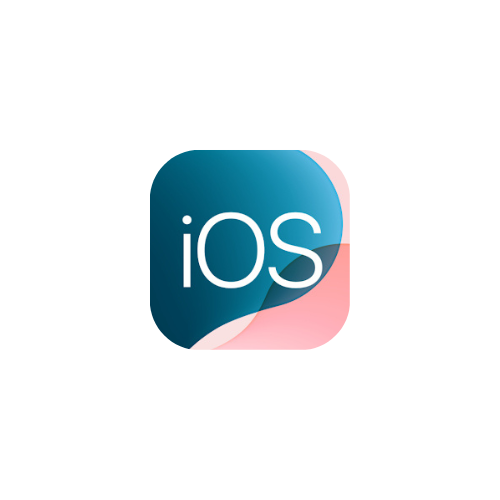
- Atveriet Google Play Store un meklējiet Move to iOS. Lejupielādēt šeit
- Instalējiet lietotni un atveriet to savā Android ierīcē.
2. Sāciet iPhone iestatīšanu
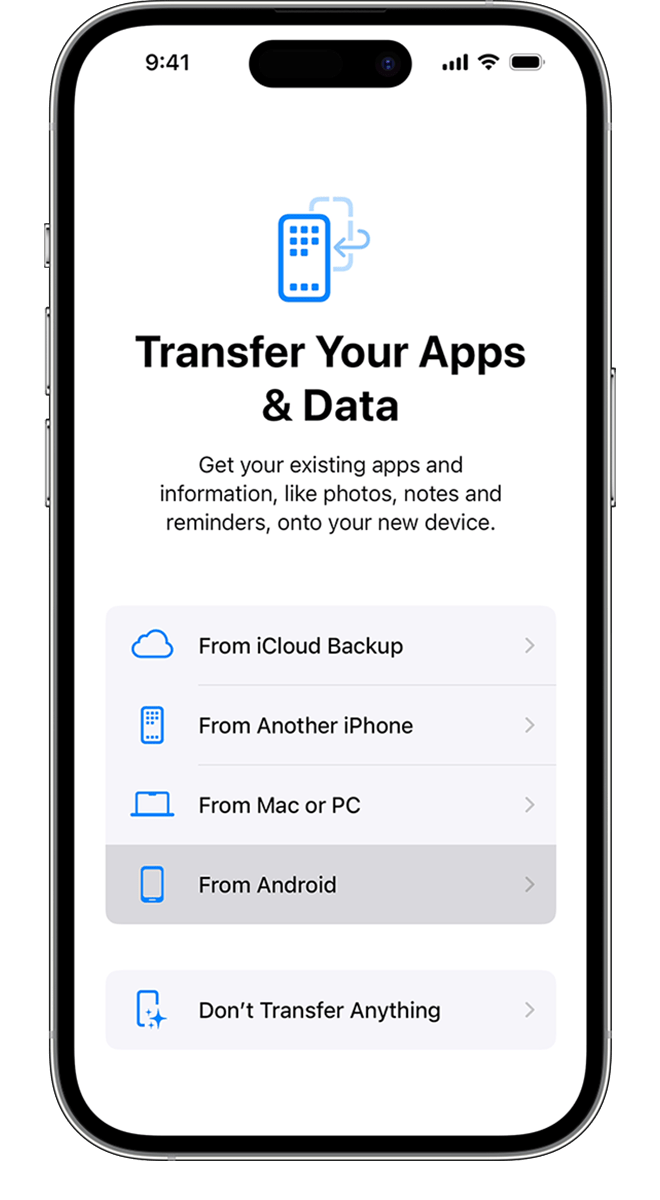
- Ieslēdziet jauno iPhone un izpildiet ekrānā redzamās instrukcijas.
- Sasniedzot ekrānu “Apps & Data”, izvēlieties “Move Data from Android”.
3. Ievadiet iPhone redzamo kodu Android ierīcē
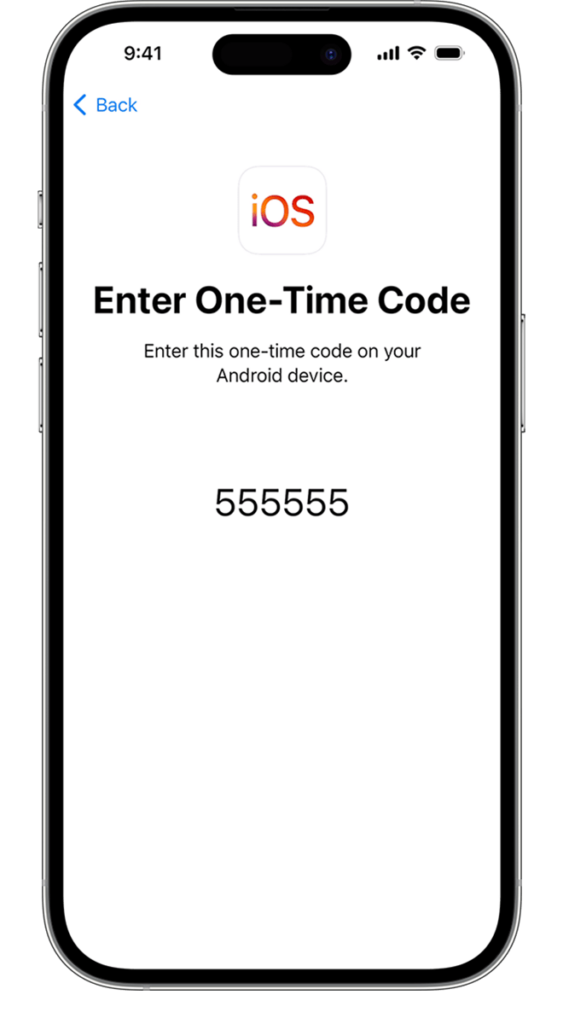
- Jūsu iPhone parādīs sešciparu vai desmitciparu kodu.
- Ievadiet šo kodu lietotnē Move to iOS Android ierīcē.
- Android ierīce izveidos savienojumu ar iPhone izveidoto Wi-Fi tīklu.
4. Izvēlieties pārsūtāmos datus
- Android ierīcē parādīsies pārsūtāmo datu saraksts.
- Atlasiet visu nepieciešamo (kontaktus, ziņas, fotoattēlus utt.).
- Pieskarieties pie “Start Transfer” un pagaidiet, līdz process ir pabeigts.
5. Pabeidziet iPhone iestatīšanu un sāciet to lietot
- Kad pārsūtīšana ir pabeigta, pabeidziet sākotnējo iPhone iestatīšanu.
- Lejupielādējiet nepieciešamās lietotnes no App Store un piesakieties savos kontos.
Lai iegūtu detalizētu ceļvedi, skatiet: Apple Support.
Vai Move to iOS ir labākais risinājums?
Move to iOS ir vienkāršākais un ātrākais risinājums pārejai no Android uz iPhone, taču tas var nedarboties ļoti vecās Android ierīcēs. Ja jūsu tālrunis nav saderīgs ar Move to iOS, varat izmantot šādas alternatīvas metodes:
- Google Drive rezerves kopija – Saglabājiet kontaktus, fotoattēlus un kalendāru Google Drive un pierakstieties savā iPhone.
- USB un datora pārsūtīšana – Kopējiet failus vispirms datorā un pēc tam pārsūtiet tos uz iPhone, izmantojot iTunes vai Finder.
- WhatsApp oficiālā pārsūtīšanas metode – Lai pārsūtītu WhatsApp sarunas, izpildiet oficiālās instrukcijas WhatsApp mājaslapā.
Secinājums
Apple Move to iOS lietotne ir ātrs un ērts veids, kā pārsūtīt datus no Android ierīces uz iPhone. Ja izpildīsiet šajā ceļvedī aprakstītās darbības, jūs varēsiet droši un efektīvi pārvietot lielāko daļu datu uz savu jauno ierīci. Ja Move to iOS nedarbojas, var izmantot Google Drive, USB pārsūtīšanu vai WhatsApp oficiālo rīku.
Vai esat gatavs sākt lietot jauno iPhone?
Apskatiet mūsu labākos iPhone piedāvājumus un iegūstiet jaunu ierīci bez liekām raizēm!
Nākamajā ierakstā aplūkosim, kā Apple ir izstrādājis Assistive Access, lai padarītu tehnoloģijas pieejamākas visiem:“Apple Assistive Access – tehnoloģija ikvienam”
Apmeklējiet mūsu blogu, kurā mēs dalāmies ar informāciju un jaunumiem. Atrodiet mūs @ upgreat.lv
Ja vēlaties uzzināt vairāk par mūsu kampaņām, vienkārši atzīmējiet mūsu Facebook lapu un sekojiet mums Instagram